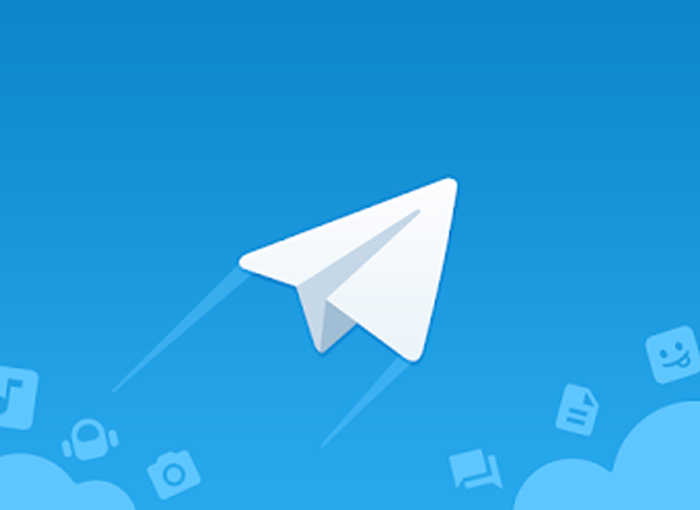Utrata informacji wysyłanych przez komunikator może powodować wielką frustrację. Jeśli chcesz wiedzieć, jak wyeksportować wszystkie rozmowy Telegram, aby przechowywać je w bezpieczniejszym miejscu, kontynuuj czytanie tego przewodnika krok po kroku.
Tworzenie kopii zapasowej jest niezwykle ważne ze względu na ochronę danych osobowych. Wiele aplikacji do obsługi wiadomości tworzy automatyczne kopie, ale Telegram działa inaczej.
Telegram to oprogramowanie działające w chmurze. Dlatego wszystkie czaty są przechowywane na serwerze platformy. Aplikacja daje jednak możliwość wyeksportowania rozmowy na inne urządzenia.
Po co eksportować rozmowy Telegram
Jeśli nie jesteś zaznajomiony z bezpieczeństwem komputera, możesz się zastanawiać, dlaczego chcesz eksportować ważne rozmowy z Telegrama. Należy podkreślić, że nagrywanie historii czatów może w wielu sytuacjach uchronić Cię przed kłopotami. Dlatego poniżej przedstawimy niektóre z powodów takiego stanu rzeczy.
Tworzenie kopii zapasowych rozmów może chronić poufne informacje. Jeśli jest to czat służbowy lub jeśli udostępnili interesujące Cię dane, możesz bezpiecznie przechowywać te informacje na innym urządzeniu. W przypadku kradzieży, uszkodzenia lub zgubienia urządzenia mobilnego nadal możesz odzyskać rozmowy Telegrama i treści multimedialne.
Pliki, obrazy, filmy i inne pliki zostaną przetworzone na Twoim komputerze. Wreszcie rozmowa telegramowa zagwarantuje jej niezawodność. W przypadku nieporozumienia możesz przetestować swoją rekomendację, wyświetlając konkretną wiadomość lub udostępniając określoną rozmowę za pośrednictwem innych posiadanych urządzeń.
Jak eksportować rozmowy Telegram z dowolnego urządzenia
Tworzenie kopii zapasowej czatu to dość prosty proces. Może to być jednak trochę uciążliwe, ponieważ musisz poświęcić trochę czasu na sprawdzenie opcji eksportu.
Jeśli chcesz wiedzieć, jak to zrobić, czytaj dalej i dowiedz się krok po kroku, jak eksportować rozmowy telegramowe z dowolnego urządzenia:
Z nieznanych przyczyn funkcja „Eksportuj dane mobilne z telegramu” nie jest dostępna na żadnej wersji urządzeń mobilnych. Oczywiście obejmuje to Androida i iOS. Podobnie nie można eksportować danych z wersji internetowej. Dlatego jedyną opcją dla użytkowników jest przejście na wersję komputerową: Telegram Desktop.
Telegram Desktop to komputerowa wersja aplikacji do obsługi wiadomości błyskawicznych. Możesz go szybko i bezpłatnie pobrać z oficjalnego portalu. Należy jednak zauważyć, że funkcja „Eksportuj dane z telegramu” jest dostępna tylko dla klientów Windows. W przypadku klientów MacOS ta funkcja nie jest włączona.
Jednak użytkownicy MacOS mają wybór. W Apple Store dostępna jest aplikacja o nazwie Telegram Lite, która jest oficjalną wersją wieloplatformowego klienta Telegram na MacOS. Ta aplikacja umożliwia eksport danych, a jej działanie jest takie samo jak aplikacja desktopowa. Jeśli chcesz wyeksportować rozmowy Telegram na swój komputer, wystarczy pobrać aplikację w systemie Windows lub pobrać Telegram Lite na MacOS, zainstalować ją i rozpocząć rozmowę ze swoim numerem telefonu.
Następnie wykonaj następujące kroki:
- W zależności od tego, czy korzystasz z systemu MacOS czy Windows, uruchom Telegram Lite lub Telegram Desktop.
- Kliknij ikonę z trzema poziomymi paskami, aby otworzyć menu rozwijane.
- Naciśnij przycisk „Ustawienia”.
- Następnie wybierz „Zaawansowane”.
- W sekcji „Dane i przechowywanie” kliknij opcję „Eksportuj dane z telegramu”.
- Następnie poświęć trochę czasu, aby ocenić, co chcesz utworzyć kopię zapasową z konta Telegram. Czat osobisty, czat z botami, grupami oraz kanałami publicznymi i prywatnymi, treści multimedialne i nie tylko.
- Po dokonaniu wyboru pamiętaj, aby zaznaczyć pole wyboru „Czytelny dla ludzi kod HTML”, aby można było zweryfikować rozmowę na komputerze. Następnie kliknij „Eksportuj”. Czas trwania będzie zależał od całkowitej wagi wywozu.
Po wyeksportowaniu danych wszystkie informacje zostaną zapisane w folderze o nazwie „Pulpit Telegramu”. Możesz go znaleźć w ustawionej ścieżce zapisu. Domyślną ścieżką jest folder „download”.
Jak korzystać z kodów QR
Podobnie jak inne komunikatory internetowe, takie jak Skype czy WhatsApp, Telegram Stał się jednym z ulubionych milionów użytkowników, głównie ze względu na dużą liczbę opcji, które oferuje użytkownikom w postaci bardzo przydatnych narzędzi, które są ekskluzywne i których nie można znaleźć w innych podobnych aplikacjach.
Jednym z narzędzi, które wyróżnia większość tej aplikacji do obsługi wiadomości błyskawicznych, są jej znajomi Kanały i grupy telegramów, które domyślnie stają się świetną opcją dla osoby, aby w znacznie wygodniejszy sposób zdawać sobie sprawę z dużej ilości informacji na różne tematy i zainteresowań, opcją, której w przypadku kanałów nie możemy znaleźć na WhatsApp pomimo fakt, że od dawna spekulowano na temat jego możliwego pojawienia się w postaci nowości. Jednak pomimo tych informacji rzeczywistość jest taka, że nie wiadomo, kiedy uaktywni się w aplikacji. W tej chwili Telegram jest platformą, na której możesz się nim cieszyć.
W tym sensie, jeśli jesteś zainteresowany korzystaniem z Telegramu, z pewnością będziesz zainteresowany wiedzą jak tworzyć kody QR dla grup i kanałów telegramów, w taki sposób, aby w ten sposób znacznie ułatwić sposób nagłośnienia grupy lub kanału, co będzie sprzyjało zwiększaniu liczby obserwujących. Jeśli chcesz wiedzieć, jak używać kodów QR, które zyskały na znaczeniu w ciągu ostatnich kilku miesięcy, śledź wszystko, co powiemy w tym artykule.
W tym sensie należy wziąć pod uwagę, że chociaż są z nami od lat, kody QR mogą być bardzo przydatne, aby uprościć procesy, a tym samym umożliwić osobie, która ma prosty telefon komórkowy i aparat, w tym przypadku może skłonić Cię do odwiedzenia sieci lub śledzenia kanału.